Das Verschwinden wichtiger Dateien und Daten von Ihrem Smartphone oder Tablet ist eine Katastrophe, vor der keiner von uns gefeit ist. Dies kann aufgrund eines erfolglosen Flashens, einer Wiederherstellung der Werkseinstellungen, eines Fehlers beim Aufzeichnen von Informationen auf der SD-Karte oder aufgrund einfacher Unachtsamkeit passieren. Sollte Ihnen diese unglückliche Situation jedoch tatsächlich passieren, ist es zu früh, Asche auf Ihren Kopf zu streuen: Vielleicht können Sie die Daten auf Ihrem Gerät wiederherstellen.

Eines der effektivsten Tools zum Wiederherstellen von Daten von Gadgets ist das Programm, das sowohl für Windows als auch für Mac verfügbar ist. Es durchsucht den internen Speicher von Gadgets, ermittelt anschließend die wiederherzustellenden Dateien und entfaltet seine Wirkung.

Stellen Sie nach der Installation des Programms und dem Anschließen des Geräts sicher, dass der Debugging-Modus aktiviert ist und das Smartphone oder Tablet als USB-Speicher verwendet wird. Als nächstes gewähren wir der Anwendung Superuser-Rechte und beginnen mit dem Scannen des Speichers, indem wir auf die Schaltfläche „Scannen“ klicken.
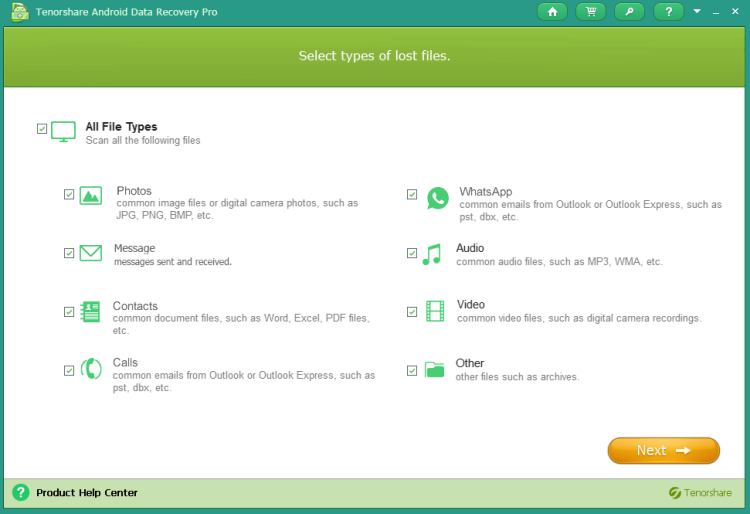
Sie können die Datentypen auswählen, die Sie scannen möchten: Kontakte, Anrufliste und Textnachrichten oder Fotos und Videos. Nach dem Scannen unterteilt Tenorshare Android Data Recovery Pro die erkannten Dateien zu Ihrer Bequemlichkeit in Kategorien. Anschließend können Sie eine Vorschau der gewünschten Dokumente anzeigen, auf die Schaltfläche „Wiederherstellen“ klicken und den Pfad auf Ihrem Computer auswählen, in dem Sie die wiederhergestellten Daten speichern können.
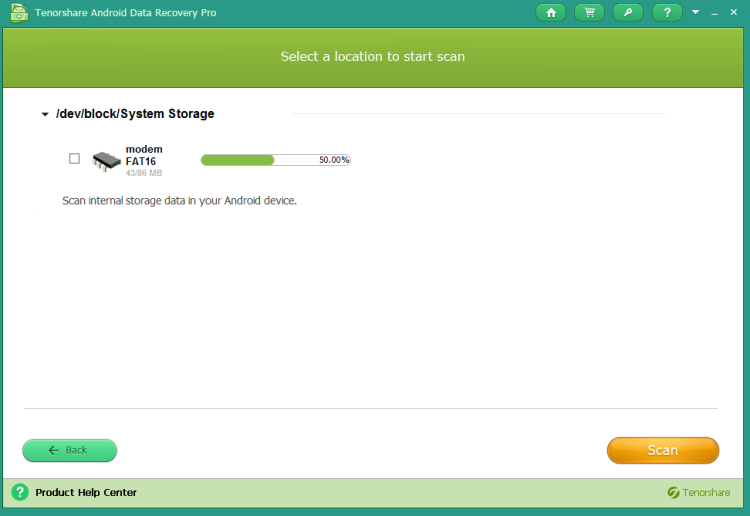
Welche Datentypen können mit Tenorshare Android Data Recovery Pro installiert werden? Zum einen handelt es sich dabei um Kontakte, die in den Formaten TXT, XML, XLS oder VCF/Vcard exportiert werden. Darüber hinaus können Sie Ihren Anrufverlauf wiederherstellen, WhatsApp-Korrespondenz, E-Mails sowie empfangene und gesendete Nachrichten, einschließlich deren Inhalt, Kontaktdaten und Uhrzeit.

Zu den wiederherzustellenden Dateien gehören auch Videos im Originalformat und Fotos, die beide mit der Kamera des Geräts aufgenommen und heruntergeladen wurden. Wenn Ihr Gadget über Archive, Datenbanken oder Dokumente in den Formaten DOC/XLS/PPT/PDF/HTML/PST verfügte, besteht die Möglichkeit, dass diese ebenfalls wiederhergestellt werden können.
Die gute Nachricht ist, dass es an der Offenheit liegt Betriebssystem aus Google-Programm Tenorshare Android Data Recovery Pro funktioniert mit allen gängigen Smartphone- und Tablet-Modellen Android-basiert. Obwohl das Programm nicht kostenlos ist, ist der Preis nicht schlecht – nur 49,95 $. Wenn Sie sich nicht sicher sind, ob Sie die App kaufen sollen, können Sie sie natürlich testen, indem Sie die Testversion herunterladen.
Daten von Android gelöscht? Lasst uns wiederherstellen! Webseite
Problem : Der Akku entlädt sich sehr schnell Samsung Galaxy, und unter „Einstellungen – Akku“ wird angezeigt, dass 40-50 % vom MediaServer-Prozess verbraucht werden
Was ist das überhaupt? : Der MediaServer-Prozess in Android ist für das Scannen und Erkennen von Mediendateien verantwortlich interner Speicher oder Speicherkarte.
Lösung
:
Am umfassendsten offengelegt
- MediaServer Android oder eine Lösung für das Problem des schnellen Batterieverbrauchs
- Wenn Android-Gerät als externes Laufwerk verwendet wird, führen Sie immer eine „Sichere Entfernung“ von Ihrem Computer durch. Wie oben erwähnt, tritt das MediaServer-Android-Problem aufgrund einer Dateibeschädigung auf.
- Verwenden Sie eine hochwertige Karte microSD-Speicher(naja, das ist verständlich)
- Defragmentieren Sie keine Flash-Laufwerke und Speicherkarten – das ist für sie der sichere Tod. (???)
- Multimediadateien reparieren (Gerät als Laufwerk anschließen, Dienstprogramm ausführen, um Fehler in MP3-Dateien zu beheben – dann scannen und reparieren)
- Wenn fragwürdige Videodateien auf dem Gerät vorhanden sind – nicht ausreichend heruntergeladen oder defekt – löschen Sie sie.
- Fügen Sie eine leere Datei zum Stammverzeichnis des Musikordners (und zu allen Ordnern und Unterordnern mit Medieninhalten) hinzu. .nomedia dann würde der Inhalt nicht indiziert werden, und dann immer einen Player verwenden, der die darauf angegebenen Ordner scannen und nicht verwenden kann Systembibliothek. Zum Beispiel - PowerAMP
- Entfernen Sie alle Symbole aus den Namen von .mp3-Dateien und aus ihren Tags, einschließlich „unerwünschter“ Zeichen (wie „&“ und „_“).
- Medienspeicher löschen: „Einstellungen > Anwendungsmanager > Alle > Medienspeicher > Daten löschen (+ Cache löschen)“
- Ändern Sie die Alarmmelodie auf „Basic“ statt auf die MP3-Datei
- Bearbeiten Sie die Datei build.prop, indem Sie die folgenden Zeilen hinzufügen:
pm.sleep_mode=1
ro.ril.disable.power.collapse=0
media.stagefright.enable-player=false
- Benutzen Sie das Programm „ Scannen Sie das Medien-ROOT erneut"
- Benutzen Sie das Programm „ App zum Töten von Mediaservern"
- Deaktivieren Sie „Medienspeicher“ über Autostarts
- Verwenden Sie Mediaserver Killer (erfordert Root, zweifelhaft, denn wenn Sie Root haben, ist das Einfrieren/Löschen einfacher)
- Überprüfen Sie die Medien auf Fehler.
- Formatieren Sie das Medium, nachdem Sie ein Backup erstellt haben.
Noch ein Rezept
:
Ich habe das Problem weiter untersucht und herausgefunden, dass das Problem nicht im Mediaserver-Prozess liegt, sondern in den sogenannten „Wakelocks“, die uns die Programme eindeutig präsentieren. Wakelock-Detektor" Und " BetterBatteryStats”.
Am Morgen tauchten folgende böse „Wakelocks“ auf: AlarmManager(Prozesse Google Maps, Viber usw.) und Audio_out2(Prozess 1013), der 9 Stunden lang Statistiken geladen hat, hat 8,5 (!) Stunden lang gearbeitet. Herr erzählte der Welt ausführlich davon Pe@rl$.
Zitat: " …AudioOut_2… Lösung: Einstellungen öffnen, Ton auswählen. Schalten Sie Tastaturtöne, Berührungstöne, Bildschirmsperrtöne und Berührungsvibrationen aus. Es ist eine Frage der Gewohnheit, aber die zusätzliche Akkulaufzeit, die man durch die Lösung dieses Problems erhält, ist lächerlich einfaches Problem, es lohnt sich mehr als...”
Die Klickgeräusche und die Vibrationsrückmeldung waren bei mir aber immer ausgeschaltet Vibrationsreaktion des Sperrbildschirms- NEIN. Das ist der Grund, nach dem ich so lange gesucht habe. Nachdem die Vibrationsreaktion ausgeschaltet wurde, waren sie „verschwunden“ Medienserver Und Audio_out2, und mit ihnen das Problem des „Nachtessens“.
Seien wir ehrlich: Die meisten interessanten Anpassungsoptionen für Droid-Geräte sind versteckt und erfordern ein Rooten des Geräts. Allerdings zieht es nicht jeder vor, Wurzeln zu schlagen – manche aus Angst vor dem Verlust der Garantie, andere aus purer Faulheit. Wir beschlossen, darüber nachzudenken alternative Wege Beschleunigung von Geräten auf der Google-Plattform, für die keine Superuser-Rechte erforderlich sind.
Einführung
Google verbessert ständig die Leistung seines Systems. Aber „reines“ Android ist mittlerweile eher selten – Hersteller modifizieren in der Regel die Firmware, was sich nicht immer positiv auf die Leistung auswirkt. Darüber hinaus wäre es gut, sich um Energieeinsparungen zu kümmern, und diese Dinge schließen sich oft gegenseitig aus. Dennoch verfügt auch nicht gerootetes Android über solche Fähigkeiten, obwohl es nicht sehr viele davon gibt.
Entfernen/Deaktivieren integrierter und unnötiger Anwendungen
Deaktivieren Sie bis zur Veröffentlichung der vierten Android-Version integrierte Anwendungen, ohne dies zu tun Root-Rechte, es war unmöglich. Dies brachte Unannehmlichkeiten für Käufer von Markengeräten mit sich, da jeder Hersteller bestrebt ist, so viele Programme wie möglich in die Firmware zu packen, die der Endbenutzer einfach nicht benötigt, und insgesamt eine beträchtliche Menge an Ressourcen verschlingen. In der vierten Version von Google bot sich eine solche Möglichkeit. Um eine integrierte Anwendung zu deaktivieren, müssen Sie zu „Einstellungen -> Allgemein -> Anwendungen -> Alle“ gehen, die gewünschte Software auswählen und unter „Anwendungsinformationen“ auf die Schaltfläche „Deaktivieren“ (oder „Updates deinstallieren“) klicken dann „Deaktivieren“ "). Um es zu aktivieren, müssen Sie zur Registerkarte „Deaktiviert“ gehen und einem ähnlichen Verfahren folgen.

Allerdings ist nicht alles so rosig, wie es auf den ersten Blick scheint. Erstens wirkt sich die Deaktivierung nicht auf den persistenten Speicher aus – die Anwendung bleibt so installiert, wie sie war. Zweitens kann nicht alles ausgeschaltet werden. Nur bei einigen Anwendungen können Sie diesen Trick selbst durchführen. Ich werde nicht viele spezifische Ratschläge zum Deaktivieren von Anwendungen geben, da die Liste der Anwendungen auf jedem Gerät unterschiedlich ist. Hier ist eine kurze Liste dessen, was die meisten Benutzer nicht benötigen, aber ständig im System hängen bleiben und Speicher beanspruchen:
- „Browser“ – warum, wenn es bequemere und einfachere Alternativen gibt?
- „Kalender“ und „Kalenderspeicher“ – mir ist nicht aufgefallen, dass jemand sie aktiv nutzt.
- „E-Mail“ und „Exchange-Dienste“ – anscheinend sind alle bereits bei Gmail.
- „Google-Suche“ ist eine eher nutzlose Funktion, wenn Sie einen Browser haben (Vorsicht, sie deaktiviert auch Google Now).
- „Google Keep“, „Google+“ und andere sind nicht immer verfügbar erforderliche Anwendungen von Google.
Darüber hinaus empfehle ich, Widgets und Live-Hintergründe zu deaktivieren (zu löschen). Abgesehen davon, dass diese Funktionalität Speicher und CPU-Zeit beansprucht, frisst sie auch den Akku. Um die Geschwindigkeit zu erhöhen, ist es daher besser, solche Dinge auszuschalten. Sie können Effekte auch auf dem Sperrbildschirm deaktivieren. In meinem Fall (Samsung mit Standard-Firmware) befinden sie sich unter „Einstellungen -> Gerät -> Sperrbildschirm -> Entsperreffekt“.
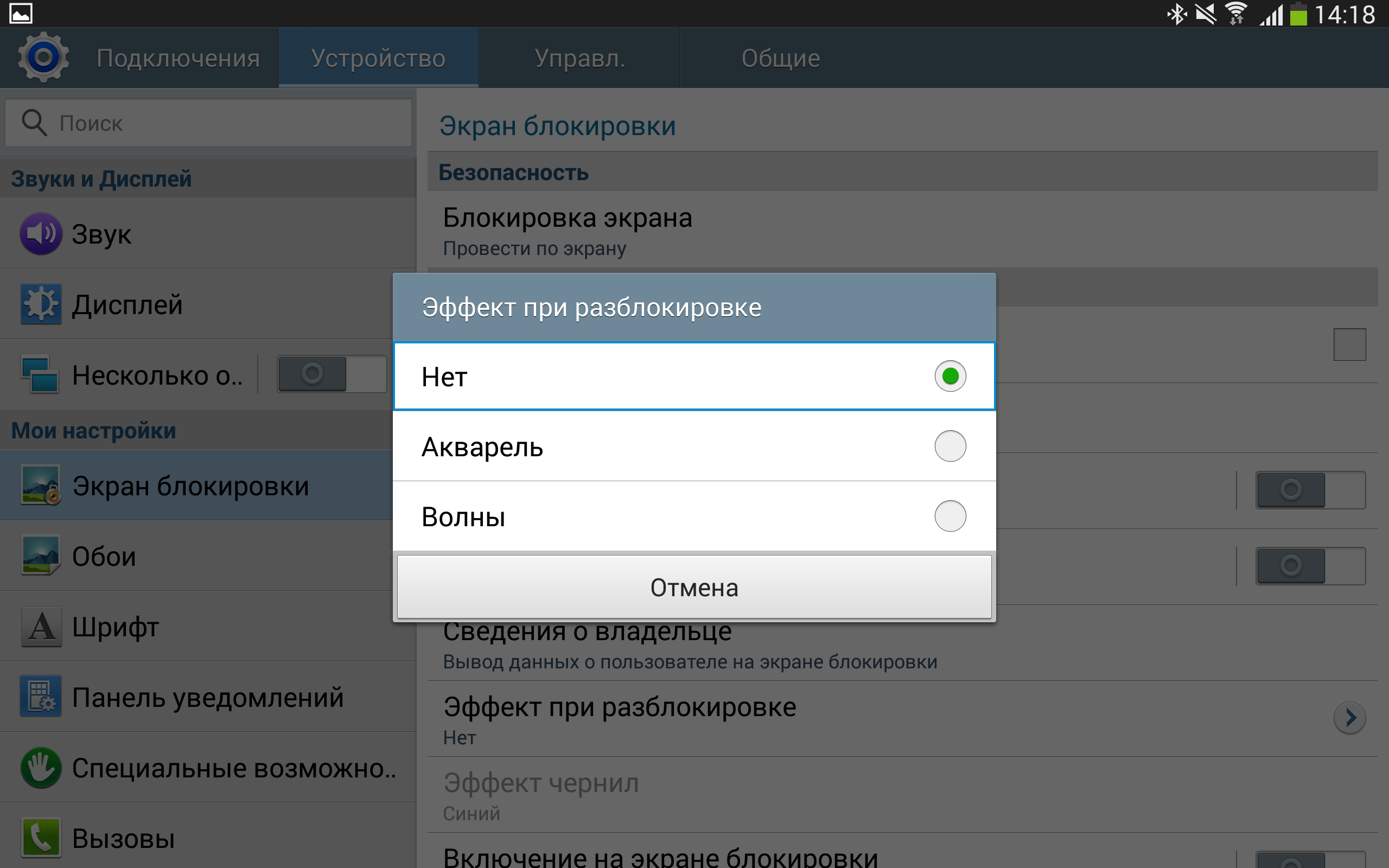
Hinweise: INFO
So funktioniert das Deaktivieren von Anwendungen. Nach dem Klicken auf die Schaltfläche „Deaktivieren“ wird die Methode setApplicationEnabledSetting() der PackageManager-Klasse aufgerufen, die den Anwendungsstatus in COMPONENT_ENABLED_STATE_DISABLED_USER ändert (übrigens erschien sie im ersten Android).
Energiesparen einrichten und Entwickleroptionen nutzen
Um den Betrieb des Gadgets zu beschleunigen, können Sie auch die Energiespareinstellungen anpassen. Dies verkürzt natürlich die Akkulaufzeit, kann sie aber deutlich beschleunigen. Dazu müssen Sie (in meinem Fall) zu „Einstellungen -> Allgemein -> Energiesparen“ gehen und entweder den Schalter in der oberen rechten Ecke schieben oder die erforderlichen Kontrollkästchen deaktivieren.
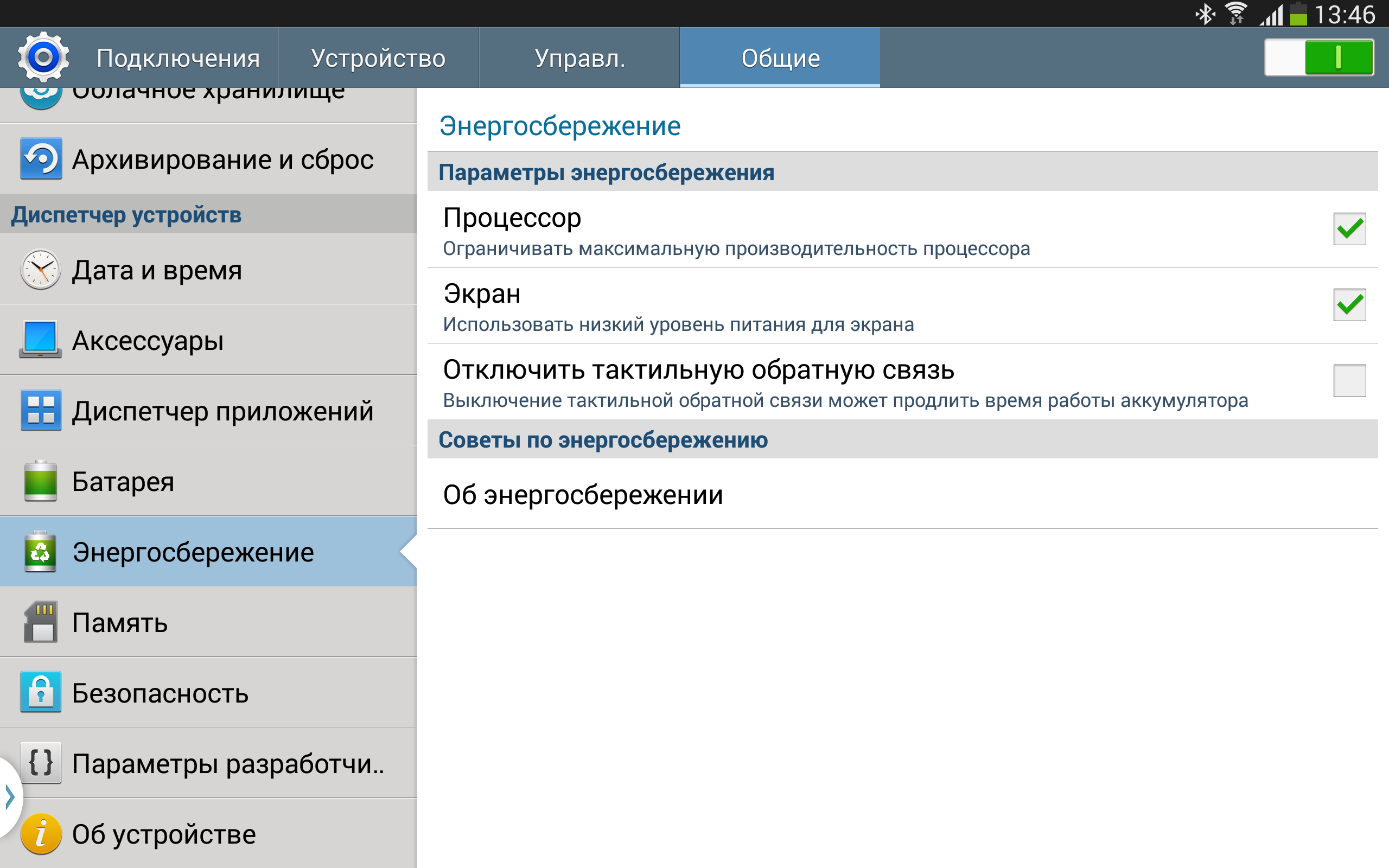
Dies funktioniert auf verschiedenen Plattformen unterschiedlich und es gibt keine öffentliche API – es gibt natürlich die PowerManager-API, aber diese hat nur einen sehr indirekten Zusammenhang mit der Energieeinsparung. Allerdings auf Samsung Galaxy Note 10.1 (wie bei anderen Droid-Geräten des südkoreanischen Riesen) wird die Energieeinsparung über DVFS – Dynamic Voltage and Frequency Scaling – gesteuert, dasselbe, mit dem Samsung die Benchmark-Ergebnisse „verfälscht“ hat (ich stelle in Klammern fest, dass dies kein echtes war). Verfälschung - nur bei einigen Benchmarks und Anwendungen arbeitete das Gerät an der Grenze seiner Leistungsfähigkeit).
Um die Systemanimation zu deaktivieren (die Animation in Anwendungen bleibt bestehen), müssen Sie zum Entwickleroptionsmenü gehen, das standardmäßig ausgeblendet ist. Um darauf zuzugreifen, tippen Sie sieben Mal auf den Punkt „Build-Nummer“, der sich im Menü „Über das Gerät / Über das Telefon“ befindet. Gehen Sie dann zum angezeigten Menü und schalten Sie alle Animationen aus: Stellen Sie die Parameter „Fensteranimationsskala“, „Übergangsanimationsskala“ und „Übergangsdauerskala“ auf „Animation deaktiviert“ ein (in Firmware anderer Hersteller können diese Optionen eine haben). etwas anderer Name).
Im selben Menü können Sie die Anzahl der Hintergrundprozesse begrenzen. Letzteres sollte jedoch mit Vorsicht erfolgen – anstatt zu beschleunigen, kann es zu einer Verlangsamung kommen, da häufig verwendete Prozesse abgebrochen und neu gestartet werden. Deshalb sind alle Arten von Taskkillern übrigens nicht zu empfehlen.
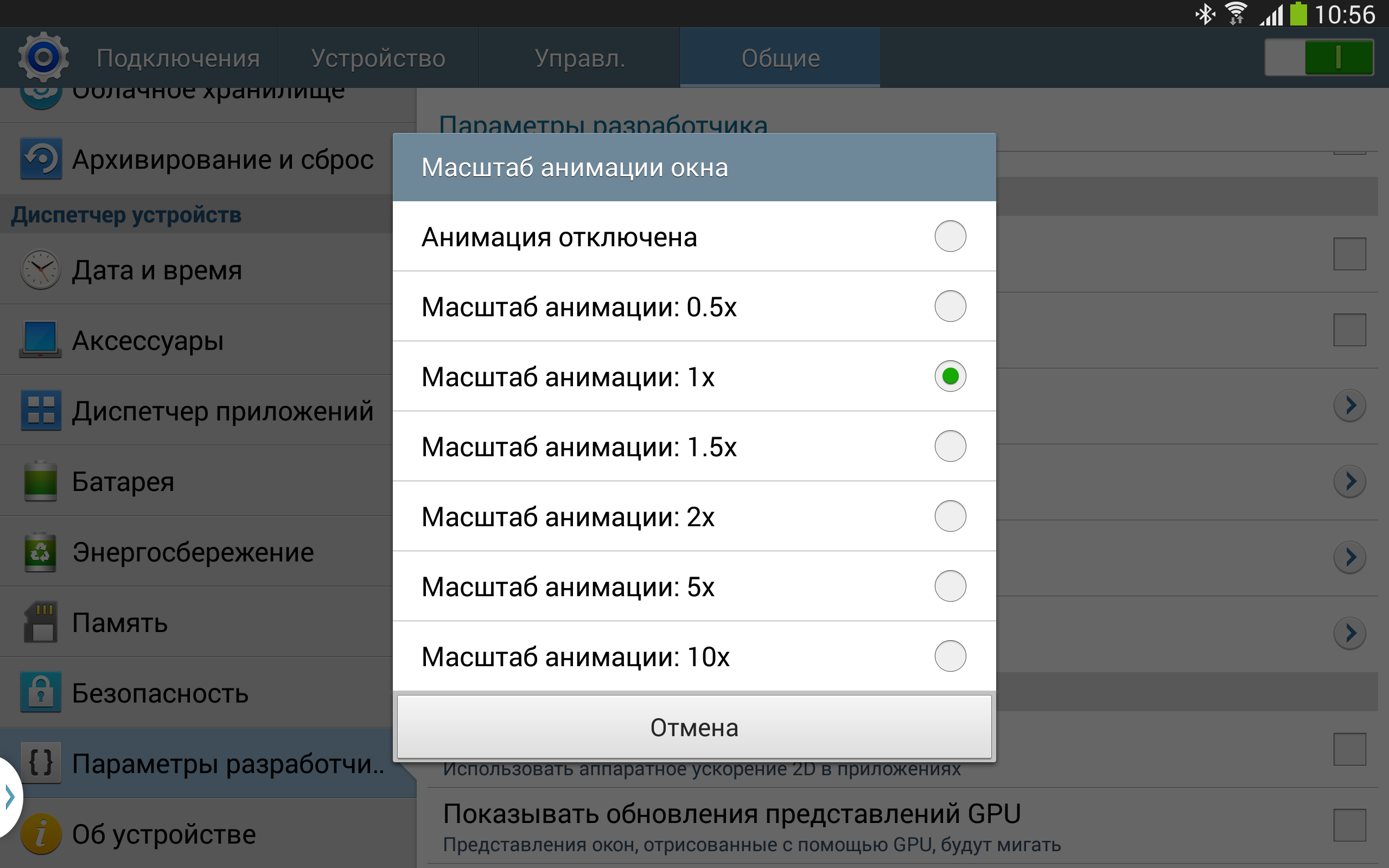
Anwendungsbeschleunigung
Um einzelne Anwendungen zu beschleunigen, können Sie deren Cache leeren. Dies geschieht an derselben Stelle, an der Sie sie deaktivieren/löschen können, nämlich „Einstellungen -> Allgemein -> Anwendungsmanager -> Alle“, wählen Sie die gewünschte Anwendung aus und klicken Sie auf die Schaltfläche „Cache leeren“.

Es ist auch sinnvoll, weniger ressourcenintensive Anwendungen zu installieren – in meinem Fall beansprucht Smart Launcher beispielsweise weniger Speicher als Samsungs natives TouchWiz. In der Seitenleiste finden Sie konkrete Tipps, ich empfehle jedoch nicht, diese gezielt zu befolgen, da alles von Ihren Bedürfnissen abhängt. In diesem Fall kommt es vor allem darauf an, das richtige Verhältnis von Größe und Funktionalität zu wählen.
Um den Speicherverbrauch zu ermitteln, können Sie die folgende Methode verwenden: Installieren Sie ein Terminal mit Busybox, ermitteln Sie die PID des gewünschten Prozesses (mit „ps w“) und schauen Sie sich die Datei /proc//status an. In diesem Fall müssen Sie jedoch die Android-Architektur berücksichtigen – die Anwendung kann auf mehrere Prozesse verteilt sein.
Wenn Ihnen diese Methode zu schwierig ist und Sie sich nicht mit jeder Anwendung befassen möchten, gibt es mehrere grafische Analoga des Top-Dienstprogramms auf dem Markt. Einer von ihnen hat mir gefallen Prozess-Explorer, dessen Umsetzung allerdings unverständlich erschien – warum sollte man einen Browser verwenden, um die Liste der Prozesse anzuzeigen?
Übrigens, der Service Google Play Ich habe die Angewohnheit, plötzlich eine Reihe von Anwendungen zu aktualisieren, was natürlich Ressourcen verschlingt. Es ist nicht möglich, diesen Dienst zu deaktivieren, aber Sie können das Update selbst deaktivieren. Dazu gehen wir zu Play Store, rufen Sie das Menü auf (Hinweis: Wenn Sie es nicht über die Softkeys aufrufen können, „ziehen“ Sie es vom linken Rand), wählen Sie „Einstellungen“ und stellen Sie „Anwendungen automatisch aktualisieren“ auf „Nie“.
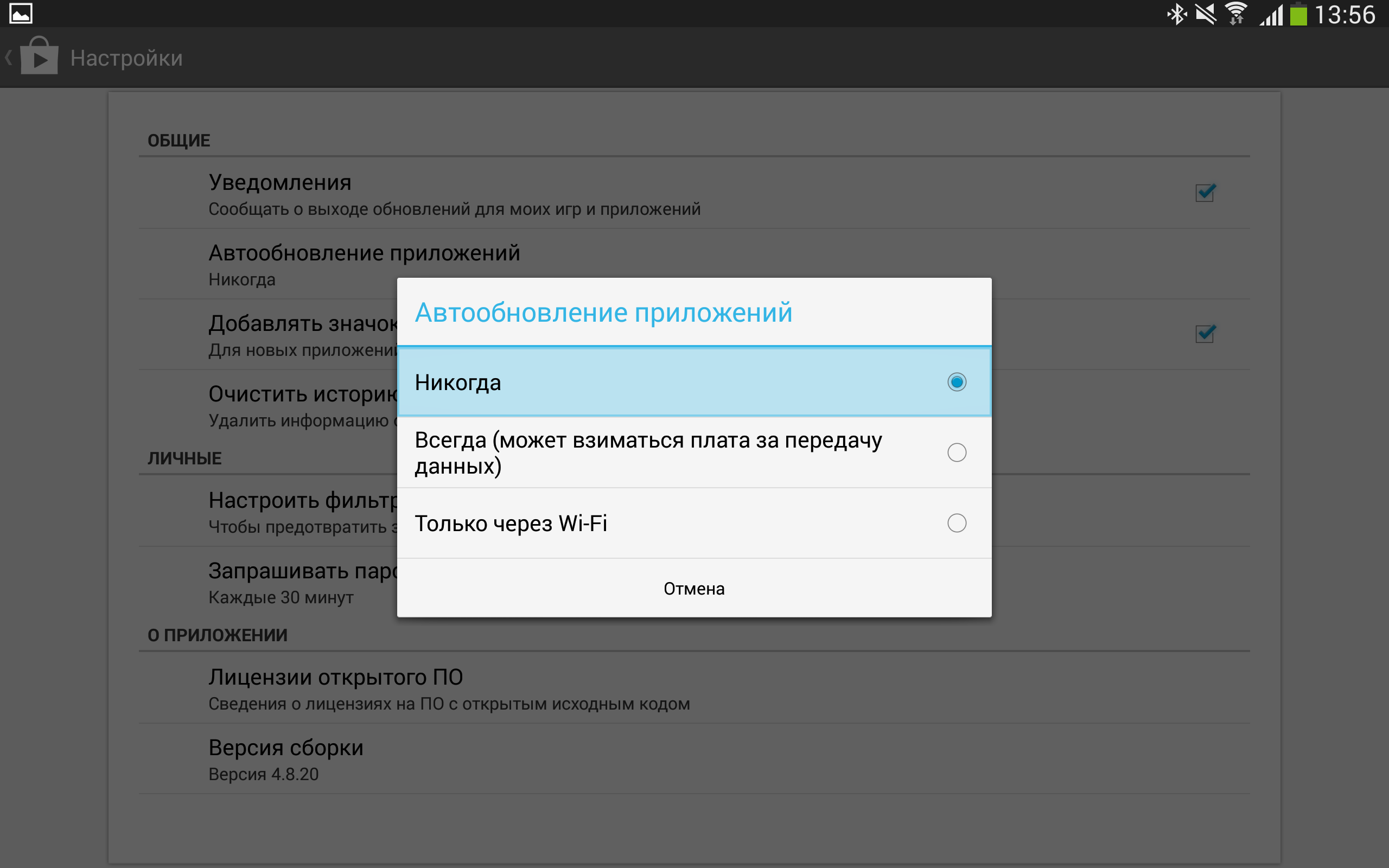
Ebenso ist es sinnvoll, die Kontosynchronisierung zu deaktivieren (was neben einer möglichen Leistungssteigerung auch Ihre Paranoia befriedigt). Gehen Sie dazu zu „Einstellungen“, suchen Sie nach dem Eintrag „Konten“ und wählen Sie ihn aus Konto und die Synchronisierung deaktivieren (alternativ können Sie nur einzelne und unnötige Synchronisierungsarten deaktivieren, z. B. Google-Kontakte+ oder Kalender. - Ca. Hrsg.).
Deaktivieren Sie das Scannen von Medien
Von Standard-Android scannt alles externe Laufwerke(SD-Karten) für Multimediadateien. Diese Funktion ist zwar nützlich, verlangsamt das System jedoch erheblich. Sie können es deaktivieren. Erstellen Sie für neue Laufwerke eine leere .nomedia-Datei im Stammverzeichnis. Um jedoch die Anzeige vorhandener Dateien in Android 4.0 und höher zu deaktivieren, müssen Sie zusätzlich zum Erstellen diese Datei Löschen Sie im benötigten Ordner die Daten und den Cache für die Anwendungen „Galerie“ und „Medienspeicher“ und erzwingen Sie deren Stopp. Nach dem nächsten Start werden alle Multimediadateien unter Berücksichtigung der erstellten .nomedia-Dateien indiziert.
Ich gebe Ihnen einige Tipps dazu bekannte Marken. Es ist zu beachten, dass diese Tipps nur für geeignet sind offizielle Firmware Wenn Sie also über eine geänderte Firmware verfügen, können Sie den Abschnitt getrost überspringen.
Samsung
Wenn Sie Besitzer eines Geräts dieser Marke sind, ist Ihnen wahrscheinlich aufgefallen, dass Sie durch Drücken von zum Hauptbildschirm gelangen Home-Tasten verlangsamt sich etwas. Dies liegt daran, dass durch Doppelklicken S Voice, ein Spracherkennungssystem, gestartet wird. Wenn Sie es nicht verwenden, können Sie diese Funktion deaktivieren, indem Sie das Häkchen bei „Öffnen“ entfernen. „Home“-Taste. Wenn Sie den Wake-Befehl versehentlich aktiviert haben, ist es außerdem besser, ihn zu deaktivieren – die Verwendung dieser Option wirkt sich erheblich auf die Akkuladung aus.
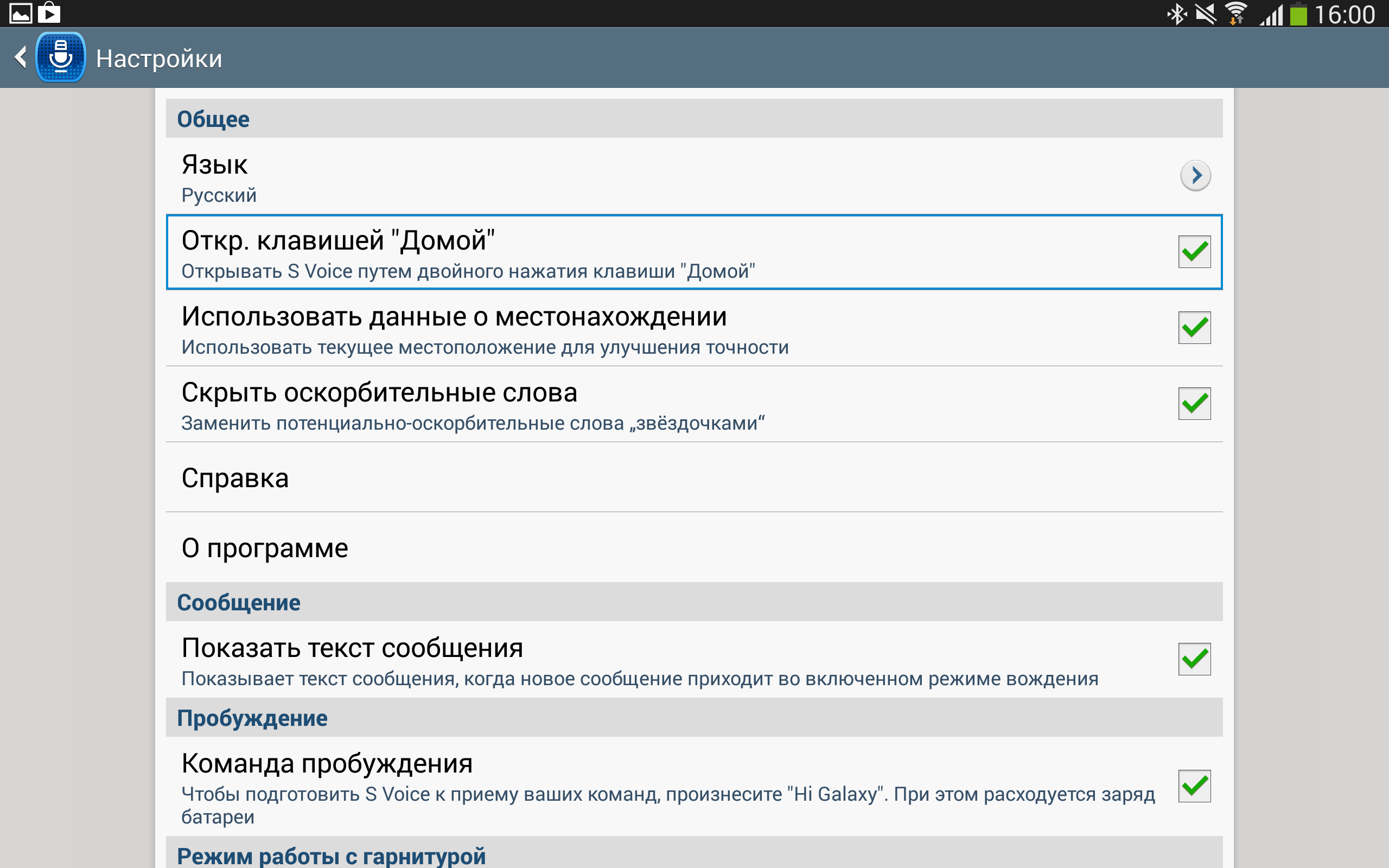
Darüber hinaus auf einige Samsung-Geräte Es ist möglich, Launcher-Effekte zu deaktivieren. Tippen Sie dazu lange auf eine leere Stelle auf dem Startbildschirm und wählen Sie „Einstellungen“. Startbildschirm" (Homescreen-Einstellungen) und im Untermenü „Übergangseffekt“ wählen Sie „Keine“.
HTC
In einigen Fällen weiter HTC-Geräte Der Fehlerberichtsdienst ist möglicherweise langsam. Obwohl davon abgeraten wird, solche Dinge zu berühren, können Sie diese Option deaktivieren, indem Sie zu „Einstellungen -> Über das Telefon -> HTC senden“ (Tell HTC) gehen und dort die entsprechenden Kontrollkästchen deaktivieren.
Sony
An Sony Xperia SP Es gibt eine Situation, in der das Telefon plötzlich langsamer wird. Sie können versuchen, das Problem zu beheben, indem Sie Updates für deinstallieren Google Chrome: „Einstellungen -> Anwendungen -> Chrome -> Updates deinstallieren.“
Begrünen
Mit der Greenify-Anwendung können Sie unnötige Prozesse (die Sie auswählen können) zwangsweise in den Ruhezustand versetzen, während sich das Gerät im Ruhezustand befindet, und verhindern, dass sie aufgerufen werden Prozesse Dritter. Dies unterscheidet sich von Taskkillern, die in keiner Weise verhindern, dass Hintergrundanwendungen aufgrund externer Ereignisse (durch einen Timer, die Anforderung einer anderen Anwendung oder ein Systemereignis) neu gestartet werden. Leider sind einige Funktionen nur auf gerooteten Telefonen verfügbar – insbesondere die wichtigste Funktion, Anwendungen einige Minuten nach dem Einschlafen des Geräts in den Ruhezustand zu versetzen.
Der Grund dafür ist, dass die Methode forceStopPackage(), die es Greenify ermöglicht, Anwendungen in einen inaktiven Zustand zu versetzen, intern ist und nur für Systemanwendungen oder solche verfügbar ist, die als Root ausgeführt werden. Im Nicht-Root-Modus können Sie nur die Methode killBackgroundProcesses() verwenden, die den Prozess nicht vollständig aus dem Speicher entlädt, sodass weiterhin Systemereignisse zu ihm kommen und ihn „aufwecken“, was überhaupt nicht dem Greenify entspricht Ideologie.
Um die Funktionalität im Nicht-Root-Modus zu implementieren, hat der Greenify-Entwickler daher einen völlig anderen und sehr erfinderischen Weg eingeschlagen. Bei der Installation registriert sich die Anwendung als Accessibility Service und erhält so Zugriff auf die Systemschnittstelle. Anschließend ruft sie einfach den Anwendungsmanager auf und klickt auf die erforderlichen Schaltflächen, um die Anwendung zu beenden Standardmenü Android-Einstellungen. Im Schlafmodus ist dieser Vorgang leider nicht möglich, sodass Greenify auf nicht gerooteten Smartphones Anwendungen nur dann in den Ruhezustand versetzen kann, nachdem der Benutzer die entsprechende Taste gedrückt hat.
KUNST
In Android 4.4 erschien ein Ersatz für Dalvik – ART, Android Runtime. Es bietet AOT-Kompilierung. Um zu verstehen, was es ist und welchen Vorteil KUNST hat, muss man einen kurzen Ausflug in die Geschichte machen.
Als der Grundstein für Android gelegt wurde, entschied man sich für Java als Programmiersprache – vor allem deshalb, weil das Betriebssystem auf den unterschiedlichsten Plattformen eingesetzt werden sollte. Und es war für alle gut, bis auf eines: Die Geschwindigkeit von Java-Anwendungen war ziemlich niedrig. Dies geschah, weil der Code tatsächlich interpretiert wurde.
Die Zeit verging. In Android 2.2 virtuelle Maschine Dalvik hat die JIT-Kompilierung hinzugefügt. Dadurch konnten wir die Geschwindigkeit deutlich steigern, lösten jedoch nicht alle Probleme. Und hier drin KitKat-Versionen Es erschien ART, mit dem Sie Anwendungen nicht einmal zur Laufzeit kompilieren können – während der Installation. Sie können es im selben Entwicklermenü aktivieren, in dem wir die Effekte deaktiviert haben. Dies erhöht zum einen die Installationszeit und -größe, zum anderen dauert es bei der ersten Inbetriebnahme bereits erheblich, alles umzuwandeln installierte Anwendungen in nativen Code. Andererseits beträgt die Geschwindigkeitssteigerung nach der Aktivierung durchschnittlich 50 %, bei einigen Anwendungen sogar noch mehr (insbesondere das Scrollen ist viel flüssiger geworden).
Doch ART hat auch Nachteile. Einige davon sind offensichtlich – zum Beispiel die Inkompatibilität mit bestimmten Obfuskatoren und Anwendungen. Sie konzentrieren ihre Aufmerksamkeit einfach nicht auf bestimmte Personen, obwohl sie es sollten. Ich werde dazu zählen mögliche Probleme mit Sicherheit. Vor relativ kurzer Zeit durchgeführte Experimente (auf der HITB-Konferenz im Mai) zeigen, dass der Übersetzer (dex2oat) abstürzt, wenn eine speziell gestaltete DEX-Datei eingefügt wird. Wenn Sie außerdem Schwachstellen in ART selbst finden, ist es möglich, Rootkits im Benutzermodus zu erstellen. Darüber hinaus weist das vom Übersetzer generierte boot.oat-Image einen Fehler auf Basisadresse(0x700000), wodurch Sie ASLR unter bestimmten Bedingungen umgehen können.
Gleichzeitig ist die statische Analyse von OAT-Dateien aus Sicht des Reverse Engineering immer noch schwierig – weil die üblichen Methodennamen einfach nicht im Code vorkommen. Das ist verständlich. Da das OAT-Dateiformat jedoch tatsächlich ELF ist, können Sie für letzteres entwickelte Tools wie GDB verwenden. Was die Dynamik betrifft ... Es gibt kein Toolkit dafür.
ART wird in der fünften Version des Google-Betriebssystems standardmäßig aktiviert (und Dalvik wird dementsprechend entfernt). Meiner Meinung nach ist es angesichts der potenziellen Sicherheitsprobleme zu früh, Dalvik vollständig aufzugeben, daher bin ich mit der Richtlinie von Google hier nicht einverstanden. Vor diesem Hintergrund lohnt es sich jedoch umso mehr, ART auf KitKat zu aktivieren, um die benötigten Anwendungen zu testen.
Abschluss
Trotz der Flexibilität Android-Plattformen Ohne benutzerdefinierte und/oder gerootete Firmware ist es schwierig, Ihr Gerät zu beschleunigen. Aber es ist nicht unmöglich, wie dieser Artikel beweist. Abschließend gebe ich Ihnen einen allgemeinen Rat: Installieren Sie nur die Anwendungen, die Sie tatsächlich verwenden, und sagen Sie zu allen anderen ein klares „Nein“.
Leichte Programme für Android
Ich werde eine kurze Liste leichter Analoga geben notwendige Programme für Android. Diese Liste ist minimal und enthält nur das, was meiner Meinung nach notwendig ist:
- Anstatt Google Maps Sie können RMaps verwenden. Diese Anwendung ist nicht nur leichter, sondern auch viel funktionaler.
- Sperrig Adobe Reader Mupdf kann ersetzt werden.
- Es gibt ziemlich viele Leser. Unter den leichten Programmen kann ich AlReader und FBReader empfehlen.
- Als Browser können Sie Lighthing Browser installieren, der de facto ein leichter Standardbrowser ist.
- Es ist besser, den extrem schweren RSS-Reader-Client Feedly durch den leichten FeedMe zu ersetzen (Vorsicht, nur für kluge Leute).
Was gibt Root? (Wort des Herausgebers)
Vor etwa einem Jahr habe ich einen Artikel über die Beschleunigung neuer Dinge geschrieben Android-Versionen auf veralteten Geräten. Darin habe ich über mehrere Tricks gesprochen, die Root-Rechte erfordern, mit denen Sie die Leistung Ihres Smartphones durch Entladen steigern können RAM alle unkritischen Systemkomponenten. Kurz gesagt, der Artikel stellte fünf Hauptmethoden vor:
- Optimieren Sie den Low Memory Killer-Mechanismus, um dem System das Entladen beizubringen Hintergrundanwendungen schneller als standardmäßig aus dem Gerätespeicher gelöscht. Der Trick erfordert eine Änderung der Kernel-Parameter und ist daher nur auf einem gerooteten Gerät verfügbar. Verwendete Anwendungen: Auto Memory Manager oder MinFree.
- Alles Unnötige entfernen Systemanwendungen aus den Verzeichnissen /system/app und /system/priv-app. Kann mit jedem Dateimanager mit Root-Unterstützung durchgeführt werden.
- Deaktivieren Sie unnötige Systemanwendungen mit Bloatware Freezer und deaktivieren Sie deren automatisches Laden mit Autostarts.
- Installieren eines optimierten benutzerdefinierten Kernels und Aktivieren des Zram-Mechanismus sowie des TCP-Westwood-Überlastungskontrollalgorithmus. Übertakten des Prozessors.
- Subsystem-Tuning virtueller Speicher Kernel, um ein schnelleres Entladen von Daten aus Caches zu gewährleisten.
So blenden Sie die Anzeige von Ordnern/Dateien im Dateimanager aus:
Wenn Sie einen Ordner auch vor sich selbst verbergen möchten und diese nicht im Dateimanager des Geräts angezeigt werden, sondern beim Anschließen des Geräts an den Computer über USB sichtbar sind, dann geben Sie einfach „.“ ein. (Punkt) am Anfang des Datei- oder Ordnernamens. Sie können den Namen einer Datei/eines Ordners sowohl auf Ihrem Computer als auch im Dateimanager des Geräts selbst bearbeiten.
Beispielordner: .außer Sichtweite, und drinnen sind nackte Frauen (oder Männer, was auch immer Ihrem Geschmack entspricht). Wenn Sie das Gerät in die Hand nehmen und auf den Dateimanager zugreifen, sehen Sie es nicht, wissen aber, dass es da ist.
So finden Sie die IMEI eines Android-Smartphones heraus
IMEI und Seriennummer steht auf der Telefonhülle unter dem Akku
Sie können IMEI auch erhalten, indem Sie im Dialer *#06# wählen
Achtung: In einigen Fällen stimmen die IMEI- und Seriennummer auf der Verpackung möglicherweise nicht mit der IMEI- und Seriennummer des Telefons überein (die Verpackung ist nicht identisch).
Was bedeutet der Begriff FOTA?
FOTA (Firmware on the Air) ist eine Technologie zur Fernaktualisierung der Firmware von Mobiltelefonen und PDAs über GPRS oder WLAN.
Um die Firmware Ihres Telefons zu aktualisieren, müssen Sie sich normalerweise an uns wenden Servicecenter oder aktualisieren Sie es mit dem Computer, an den es angeschlossen werden soll Handy. Wenn das Gerät FOTA unterstützt, kann die Firmware aktualisiert werden, indem sie direkt vom Mobilfunkanbieter heruntergeladen wird.
Mikroprogramme („Firmware“) kommen überall dort zum Einsatz, wo Mikroprozessoren zum Einsatz kommen: in Mobiltelefone, Kameras, Messgeräte, Fernseher
Öffnen Sie eine Nachricht mit einem Anhang, indem Sie lange auf den Anhang selbst tippen (gedrückt halten), ausgehend von dem, der angezeigt wird Kontextmenü Sie wählen „Anwendung auf SD-Karte speichern“, gehen dann über den Dateimanager zur Speicherkarte und finden im Download-Ordner Ihren Anhang.
Entsperren nach dem Sperren eines Android-Smartphones mit einem Musterschlüssel
- Die einfachste Möglichkeit. Sie können die grafische Sperre entfernen. Wenn sie jedoch bereits blockiert ist (Sie müssen Daten eingeben), müssen Sie Ihr Google-Login/Passwort eingeben. Wenn Sie sich nicht mehr an Ihr Passwort erinnern, versuchen Sie auf gmail.com über Ihren PC, Ihr Passwort wiederherzustellen.
- Eine knifflige Option. Rufen Sie von einem anderen Telefon aus Ihr eigenes an, wenn es gibt einen Anruf, drücken Sie die Taste unten links (Home). Als nächstes ändern Sie die Geräteeinstellungen.
- Die wichtigste Option besteht darin, einen WIPE durchzuführen oder das Smartphone neu zu flashen.
Zunächst benötigen wir ein gerootetes Telefon. Wenn Sie keine Root-Rechte haben, stellen wir Ihnen diese auf irgendeine Weise für Ihr Gerät zur Verfügung. Fahren Sie in diesem Fall mit Schritt 2 fort.
Wie ändere ich die Anzeigereihenfolge von Vor- und Nachname in der Kontaktliste?
Android 2.1 Kontakte > Menü > Mehr > Optionen anzeigen > Kontaktnamen anzeigen als > Vorname Vorname/Nachname Vorname
Android 2.2/2.3 Kontakte > Menü > Anzeigeoptionen > In Kontakten anzeigen > Vorname Vorname/Nachname zuerst
Android 4.4.2 Kontakte > Menü > Sortieroptionen
Kontakte mit einer Speicherkarte speichern/wiederherstellen
Kontakte >>Menü >>Erweitert>> Import\Export >>Wählen Sie im Dialogfenster den gewünschten Vorgang aus.
Wie importiere ich Kontakte von einer SIM-Karte?
Starten Sie die Anwendung „Kontakte“, drücken Sie die Menütaste, wählen Sie im angezeigten Menü „Kontakte importieren“ und dann das Konto, in das Sie Kontakte hochladen möchten.
In der Galerie-App stimmen die Bildvorschauen nicht mit den tatsächlichen Bildern auf der Speicherkarte überein. Wie kann man das beheben?
Sie müssen den Galerie-Cache leeren:
Löschen Sie den Ordner.thumbnails ( /DCIM/.thumbnails) auf der Speicherkarte. Dieser Ordner ist ausgeblendet, also verwenden Sie einen Computer oder Dateimanager mit Anzeigemöglichkeit versteckte Dateien und Ordner.
Löschen Sie die Daten Ihrer Media Storage-App. Einstellungen -> Anwendungen -> Anwendungen verwalten -> Suchen Sie auf der Registerkarte „Alle“ nach „Medienspeicher“ -> Schaltfläche „Daten löschen“ und wählen Sie sie aus
Danach erstellt das Gerät automatisch die korrekten Vorschaubilder neu.
Wie kann ich Kontakte von Outlook oder einem anderen Telefon auf mein Android-Gerät übertragen?
Auf den ersten Blick scheint die Übertragung von Kontakten auf Android keine leichte Aufgabe zu sein. Wenn Sie sich jedoch ein wenig mit diesem Thema befassen, wird alles klar und transparent. Es gibt viele Möglichkeiten, Kontakte in ein Gerät mit Android-Betriebssystem zu importieren, aber ich erzähle Ihnen von den beiden einfachsten.
Die erste Methode, die auch die rationalste ist, besteht darin, alle Ihre Kontakte in VCard-Dateien (oder eine Datei) zu konvertieren und auf die Weboberfläche zu gehen Google-Mail Gehen Sie mit Ihrem Konto zum Abschnitt „Kontakte“ und importieren Sie über die dort verfügbare Kontaktimportfunktion die empfangenen VCards in Google-Konto. Nach dem Import erscheinen die Kontakte automatisch auf Ihrem Smartphone, unmittelbar nach der ersten automatischen oder manuellen Synchronisierung.
Die zweite Möglichkeit besteht darin, das Programm „Kontakte importieren“ zu verwenden.
Mit diesem Programm können Sie Kontakte aus einer VCF-Datei importieren, die zuvor auf eine Speicherkarte kopiert wurde. Übrigens können Sie Kontakte aus Outlook sowohl in die Formate VCF als auch VCard exportieren!
6 Personen hat der Beitrag gefallen
